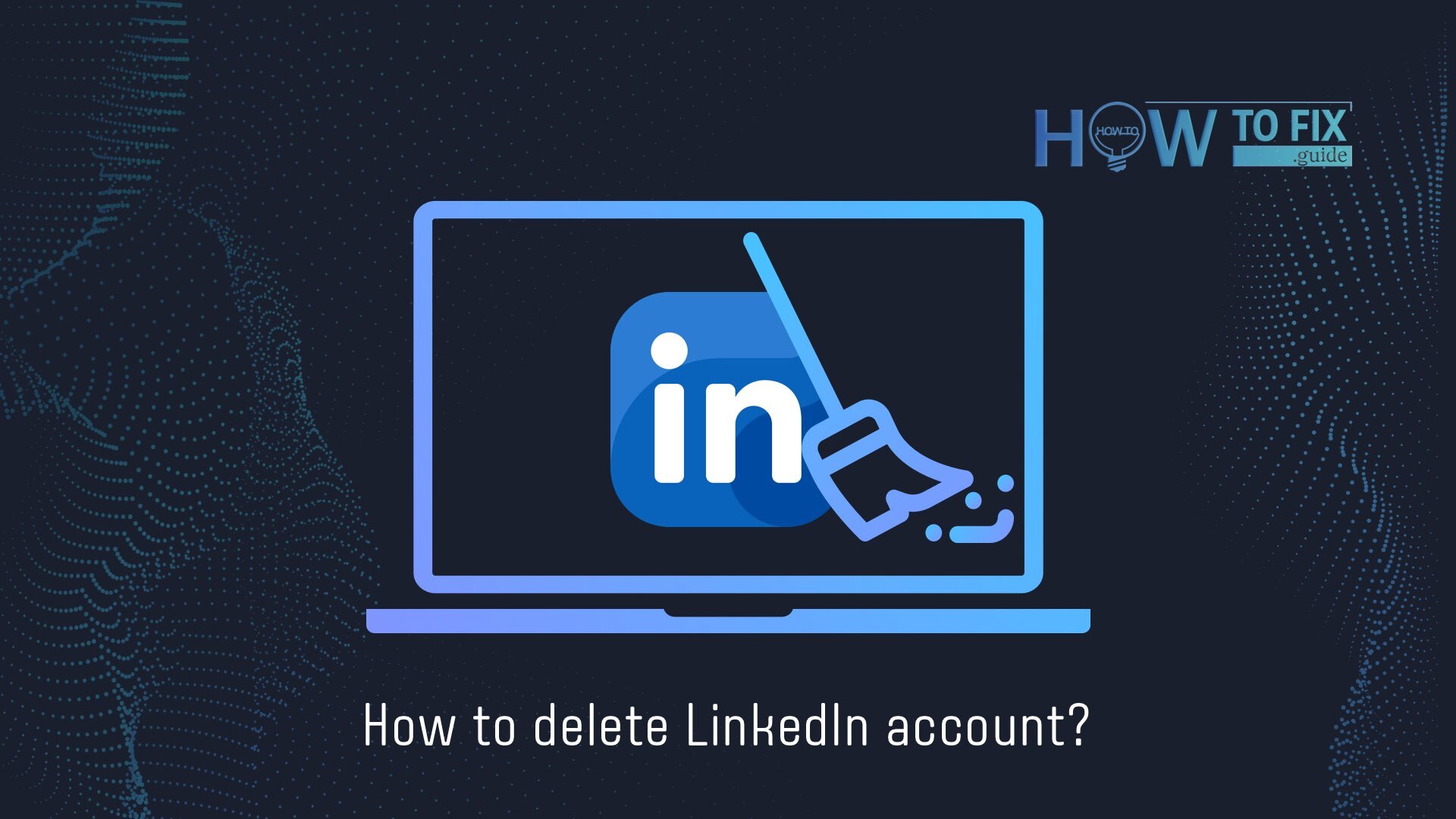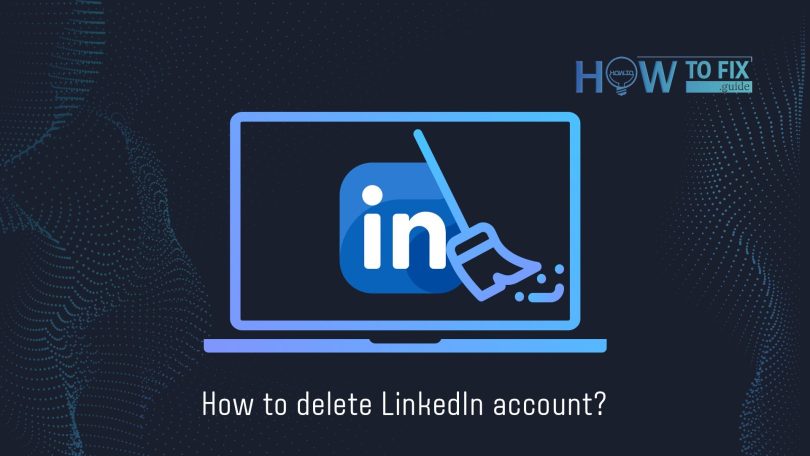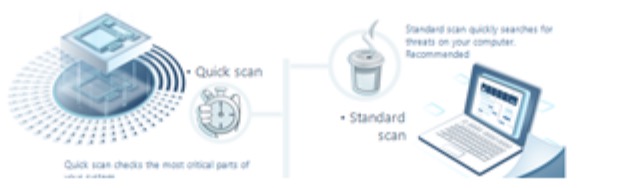LinkedIn एक सामाजिक है व्यापार भागीदारों, और कर्मचारियों को खोजने और यहां तक कि रिक्तियों को खोजने और प्रकाशित करने के लिए नेटवर्क। वहां आप अपने ब्रांड का विज्ञापन कर सकते हैं, एक पेज रख सकते हैं और अपने दोस्तों के साथ संवाद कर सकते हैं।
लेकिन चूंकि अब ऐसे कई सामाजिक नेटवर्क हैं, आप किसी अन्य प्लेटफॉर्म पर स्विच करने और लिंक्डइन पर अपना खाता हटाने का निर्णय ले सकते हैं। यह कैसे करें, इस लेख में आगे देखें।
मैं डेस्कटॉप पर अपना लिंक्डइन खाता कैसे हटाऊं
- LinkedIn.com में प्रवेश करें, ऊपरी दाएं कोने में पृष्ठ पर अपने प्रोफ़ाइल आइकन पर क्लिक करें, और गोपनीयता और सेटिंग्स के आगे “प्रबंधित करें” पर टैप करें।
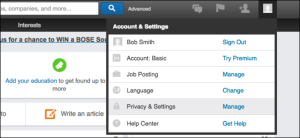
- खाता पृष्ठ पर पृष्ठ के अंत में और सदस्यता अनुभाग में “अपना लिंक्डइन खाता बंद करना” टैप करें।
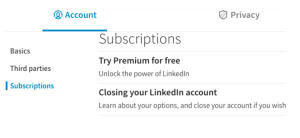
- इसके बाद, आप वह फ़ीडबैक दे सकते हैं जो आप देना चाहते हैं और कारण चुन सकते हैं कि आप अपना “लिंक्डइन खाता” क्यों हटाना चाहते हैं
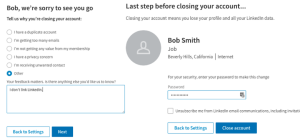
- अगले पृष्ठ पर अपने लिंक्डइन खाते में लॉग इन करें और यह सत्यापित करने के लिए कि आप अपना खाता हटाना चाहते हैं, “खाता बंद करें” पर टैप करें
स्मार्टफोन पर अपना अकाउंट कैसे डिलीट करें
यदि आप अपने मोबाइल डिवाइस पर लिंक्डइन का उपयोग करते हैं, तब भी आप इसे हटा सकते हैं। IPhone और Android दोनों पर करना आसान है।
- नेविगेशन बार पर “मैं” क्लिक करें और फिर “सेटिंग” चुनें। खाता टैब पर “खाता बंद करें” क्लिक करें।
- अगला क्लिक करें “जारी रखें” एक कारण चुनें जिसे आप अपना लिंक्डइन खाता हटाना चाहते हैं। अपने लिंक्डइन खाते में लॉग इन करें और “हो गया” पर क्लिक करें। आपका खाता हटा दिया गया था।
आपके द्वारा लिंक्डइन अकाउंट डिलीट करने के बाद क्या होता है
आपके द्वारा अपना खाता हटाने के बाद, आपका सारा डेटा उसके पास चला गया, यानी पूरी तरह से मिटा दिया गया। आपके ईमेल, सदस्यता, संदर्भ, और वह सब कुछ जो आपको छोड़ने के लिए इस पृष्ठ से करना था।
खोज इंजन जैसे Bing और Google अभी भी 7 दिनों के भीतर कुछ ढूंढ सकते हैं क्योंकि उन पर जानकारी अधिक धीरे-धीरे अपडेट की जाती है . लेकिन आपके खाते से कुछ भी जुड़ा है, लेकिन उस समय के बाद सब कुछ चला गया है। यदि आप अपना कुछ डेटा सहेजना चाहते हैं, तो आप एक प्रतिलिपि बना सकते हैं। लिंक्डइन आपको इसका उपयोग करने की अनुमति देता है।
अपने खाते को पुन: सक्रिय कैसे करें
20 दिनों के भीतर आपके खाते को फिर से सक्रिय करना संभव है। यह करना आसान है। आपको linkin.com पर लॉग इन करना चाहिए और अपना पासवर्ड और ईमेल दर्ज करना चाहिए। इसके बाद, आपको “पुन: सक्रिय करें” बटन दिखाई देगा, उस पर क्लिक करें और आपका खाता नवीनीकृत हो जाएगा। आपको याद रखना चाहिए कि आपकी समूह सदस्यताएँ गायब हो जाएँगी, संदर्भ, और सदस्यता समाप्त और स्वीकृत निमंत्रण।
User Review
( votes)